Visi iemesli, kāpēc AutoCAD nav kopijas starpliktuvē, un risinājumiem

- 3721
- 592
- Charles Emard
Iemesli, kāpēc AutoCAD nekopē atlasītos objektus apmaiņas buferī, ir vairāki, sākot no prozaiskākajiem, kas saistīti ar tastatūru līdz nopietnam, uz kuriem tiek slēgti visas programmas darba pamat pamati. Lai analizētu situāciju, protams, mēs sākam ar vienkāršāko, un tad mēs jau apsveram nopietnāk.

Divi vienkārši jautājumi, kas nav saistīti ar automašīnu kadtiem
Pirmā problēma var atgādināt par darbu ar dažām Photoshop versijām, kuras kategoriski neuztver vadības atslēgu izmantošanu, kad tastatūra atrodas krievu valodā. Citiem vārdiem sakot, ja vēlaties kopēt vai sagriezt Bayanger buferšķīdumā parastās kombinācijas Ctrl+C un Ctrl+X, atrodoties krievu valodā, jums neizdosies. Dodieties uz angļu valodu - viss darbojas labi.
Pārbaudiet, nevis no tā paša automašīnas CARCADE lauka.
Otrā problēma ir nopietnāka un saistīta ar pašas AutoCAD īpatnībām - apjoma programmu, kurai ir daudz iespēju. Šīs iespējas ir daudz fontu, līniju, slāņu (pats galvenais), trīs dimensiju objektus (principiāli) - ja jūs tos izmantojat "bez karalis galvā", viņi ieņem daudz vietas RAM, un jums ir kopējot, kopējot, kopējot, kopējot, un jums ir kopijas, kopējot, un jums ir kopijas, kopējot, un jums to kopējot, viņi ieņem daudz vietas, un jums ir kopējot, kopējot, un jums ir kopējot, kopējot, un jums ir kopijas, kopējot, un jums to kopējot, viņi ieņem daudz vietas, un jums ir kopējot, kopējot, kopējot, un jums ir kopijas, kopējot, un jums to kopējot, viņi ieņem daudz vietas, un jums to kopējot apmaiņas buferis, tikai tajā nav pietiekami daudz vietu visam zīmējumam. Rodas divkāršā veida uzdevums: Pirmkārt, vienkāršojiet zīmējumu, notīriet to no visa nevajadzīga; Otrkārt, kad tas ir pabeigts, lai palielinātu bufera tilpumu, tas jau attiecas uz datora operētājsistēmu.
Zīmējuma vienkāršošana ir saprotama:
- nevajadzīgu un neizmantotu slāņu noņemšana;
- Slāņu apvienošana ir, ja iespējams;
- Līniju izmantošanas optimizācija - pārbaudiet dažu lietošanas iespējamību: dažreiz nekopējot visu zīmējumu, bet atsevišķu līniju, visticamāk, nav sistēmā, optimizācija palīdzēs atbrīvoties no šādiem zaudējumiem;
- Fontu izmantošanas optimizācija ir ļoti slikts stils un zīmējums, un darbs AutoCAD, kad fonti tiek izmantoti bez jebkādas sistēmas. Viena no šīs uzvedības sekām ir tieši ļoti liels atmiņas daudzums, ko aizņem zīmējums, palēninot ar to darba ātrumu, atteikšanos novietot apmaiņu buferī.
- Izmēru stilu izmantošanas optimizācija - dimensiju stilu nesistemātiskā lietošana ir tāda pati negatīva ietekme uz zīmējumu kā fontu nesistemātiskā lietošana. Tam būs nepieciešama arī visu stilu izmantošanas pārskatīšana, ko ir ļoti grūti izdarīt, ja zīmējums ir liels un radīts cits.
Uzlaboti veidi, kā optimizēt zīmējumu
Ir smalkāki, modernāki veidi, kā optimizēt zīmējumu.
Tas palīdz samazināt ļoti labi izmantoto atmiņas apjomu, noņemot trīsdimensiju ķermeņu izveidošanas vēsturi.
Lai to izdarītu, jums jāievada komandrindā: _BREP.
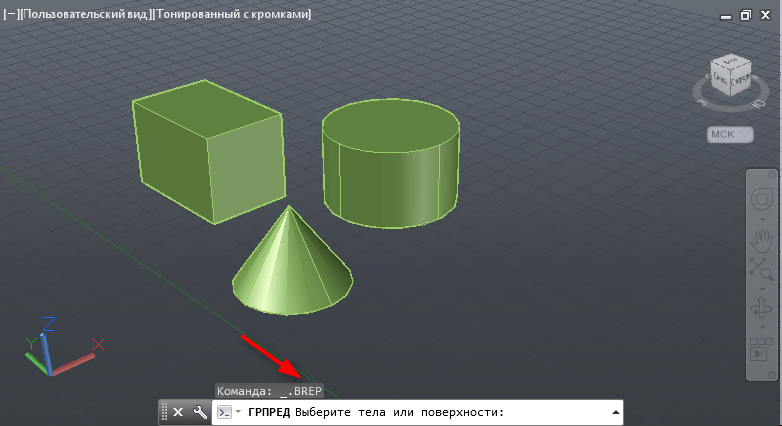
Autocade komanda _BREP
Komanda pieprasīs izcelt visus ķermeņus, pie kuriem tā piederēs. Nospiežot uz Enter, tiek noņemta darba vēsture ar norādītajiem ķermeņiem. Lūdzu, ņemiet vērā, ka _brep nedarbojas ar objektiem blokos vai ārējās saitēs (lai gan tas ir dabiski).
Tālāk. Daudz vietas aizņem, iegaumējot parametriskās atkarības. Lai tos izdzēstu, komandrindā jāievada komanda: _delContraint.
AutoCAD - programma ar milzīgām iespējām, kuras jāizmanto lietošanai. Stingri sakot, vienā zīmējumā nav ļoti jāizmanto, ir daudz mērogu dažādiem objektiem. Turklāt mēroga bibliotēka, kas piešķirta zīmējumam, aizņem daudz vietas.
Lai noņemtu skalu un visiem objektiem būtu viena, jums būs nepieciešama komanda: _calElistedit. Šo komandu pievieno šādi trīs parametri:
- Ievadīt opciju [?/Pievienot/izdzēst/atiestatīt/iziet]: r - izmešo visu izmēru;
- Atiestatīt skalas sarakstu noklusējumam? [Jā/nē]: y - tas atiestata mēroga sarakstu uz noklusējuma stāvokli;
- Mēroga saraksta atiestatīšana uz noklusējuma ierakstiem;
- Ievadīt opciju [?/Pievienot/izdzēst/atiestatīt/iziet]: e - izeja no komandas.
Ja vēlaties izmantot šo komandu kā makro, tad šī opcija izskatās šādi: ^C ^C_-ScalElistEdit; _r; _y; _e;
Pievērsiet uzmanību citai niansei. Varbūt zīmējumā tiek izmantota SPDS bibliotēka, bet tas nav savienots ar jūsu AutoCad'a sistēmu. Izeja no šīs situācijas ir divkārša:
- vai arī ir nepieciešams ievietot SPD - tas rada savus primitīvus, kurus pati automašīna, iespējams, nesaprot,
- vai arī ir nepieciešams sadalīt zīmējumu atsevišķos objektos - sadalīt.
Pirms sabrukuma zīmējums ir jātīra ar komandu: iztīrīt. Pēc tam optimizējiet tekstu un izmēru stilu izmantošanu, pretējā gadījumā no tā nevar izvairīties no ziņojuma parādīšanās, ka noteiktu skaitu objektu nevar sadalīt.
Metode no prakses
AutoCAD ir diezgan liela programma, kas slēpj daudz spēju, kas bieži vien ir pilnīgi negaidīti paveras problēmas risināšanas procesā. Tātad, kā viņi saka, risinājums no pieredzes - kad tika atrisināta kopijas trūkuma problēma apmaiņas buferī:
- Dodieties uz rediģēšanas izvēlni;
- Atlasiet komandu Copy View;
- Ievietojiet kopiju tajā pašā zīmējumā - parastajā pastā vai Ctrl+V;
- Tagad mēģiniet to nokopēt apmaiņas buferī - izrādās, ka tas darbojas, un visi bufera objekti.
Starpniekservera objekti ir galvenais iemesls
Bet vissvarīgākais iemesls, kāpēc apmaiņas buferis ir tukšs, ir situācija, kad vienkārši nebija ko kopēt. Objekti, visi vai daži, faktiski nepieder pie zīmēšanas-tie ir starpniekservera objekti, kas tiek glabāti uz ārējā starpniekservera. Šādi objekti to nenoteiktā formāta un liela daudzuma aizņemto atmiņu dēļ ir lielisku problēmu avots.
Lai noņemtu starpniekservera objektus, ir ērtāk tos vispirms sadalīt un iepazīstināt ar zīmēšanas atmiņu pēc komandas: ExplodeALLProxy.

ExplodealLproxy komanda AutoCAD
Un pēc tam izdzēst: removeallproxy - visi starpniekservera objekti tiek noņemti, kurus nevarēja sadalīt.
Varbūt, lai veiktu iepriekšminētās komandas, jums būs jālejupielādē ārējā utilīta autocad - eksplodējiet starpniekserveri. Ir svarīgi pārliecināties, ka utilītas versija ir precīzi piemērota izmantotajai autokade versijai.
Lejupielāde notiek no datora cietā diska, izmantojot komandu "Lejupielādēt pielikumu", kas pieejama caur "Ieeja pakalpojumā/pielikumā". Ja ir nepieciešams pastāvīgi izmantot šo lietderību, to var iekļaut augšupielādēto augšupielādēto sarakstā - mērķis ir jāizveido, instalējot lietderību.
Mēs pievēršam uzmanību faktu, ka RemovealLproxy komanda pieprasa tīrīt mēroga sarakstu - tas ir ierosināts notīrīt pēc noklusējuma, tam ir jāpiekrīt tam.
Pēc starpniekservera objektu noņemšanas ir ļoti noderīgi sākt komandu: _Audit ir pārbaudīt kļūdas starpniekservera noņemšanas procesā.
- « Populāras operētājsistēmas operētājsistēmai Windows Phone
- Kā atbrīvoties no reklāmkaroga, ko sauc par Iekšlietu ministriju »

